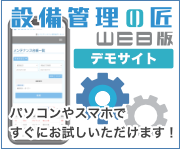点検や検針結果を簡単に報告書にしたい
- 提出用の報告書作成に時間がかかっている
- 点検結果をExcelに転送して利用したい
以前、大変びっくりしたことがありました。
あるお客様で、月次点検結果を提出用の報告書にまとめるのに、丸2日もかかっているというのです。
千数百項目にも及ぶ手書きの月次点検データをExcelに転記、そしてデータ加工して報告書を作成していました。
ここまで、極端な例は少ないかもしれませんが、社内外へ紙で報告書を提出するため、手書きの点検・検針データを転記しているケースは少なくないようです。
「点検管理の匠」ではデータをお客様が作った任意のExcelフォームに出力できる機能があります。
この機能によって、報告書を転記する手間を大幅に削減することができるのです。
具体的に、どのように利用するのでしょうか?
※この機能はオプションです。
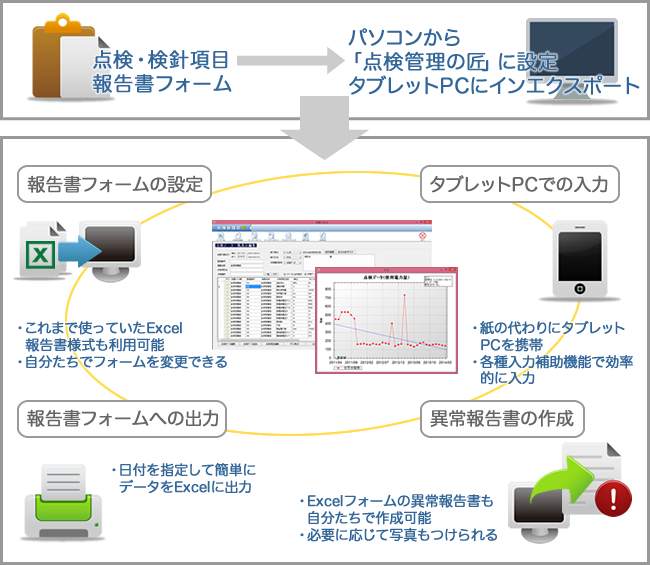
ポイント1「報告書フォームの設定」
「『点検管理の匠』用に、報告書を作り直さなければなりませんか?」
このような疑問を頂く方もいるかもしれません。
しかし、これまで使っていた点検や検針データの報告書フォームがExcelで作られていたとしたら、そのフォームをそのまま「点検管理の匠」で利用できるのです。
Excelフォームにデータ出力用の記号を埋め込めばOKです。
もちろん、お客様自身でフォームを変更することや、複数のフォームを登録することもできます。
Excelの書式設定もそのまま使えます。
Excelの関数と連動させれば、出力したデータの集計など処理も簡単に実現可能です。
基本的には、「日報」形式と「月報」形式に対応しています。
ポイント2「タブレットPCでの入力」
紙の代わりに、タブレットPC・またはスマートフォンを使ってデータを入力します。
パソコン上で作った各種測定項目、診断項目項目をタブレットPCに転送して利用するので、無線の電波が届くかどうかなどの心配をする必要はありません。
作業時には点検順で入力、バーコードを使って入力、検索して入力など状況に合わせて対応できます。
また、タブレット上で写真も撮影できます。撮影した写真は、自動的にデータベース上で管理されます。
ポイント3「報告書フォームへの出力」
データベースに格納された点検データをExcelフォームに出力する方法は簡単です。
あらかじめ設定されたExcelの報告書フォームを選択し、出力したいデータの日付を設定するだけです。
該当日(または期間)のデータがフォーム上に出力できます。
何種類もフォームを登録できるので、点検の種類、部署ごとに分けてフォームを出力することもできます。
ポイント4「異常報告書の作成」
点検や検針の測定結果に異常があった場合、
「異常内容と対応について報告書を出しなさい」
と言われるケースも少なくないと思います。
異常結果は「設備管理の匠」のメンテナンス履歴にも格納されるため、異常報告を出力したい場合、「設備管理の匠の」報告書出力機能が利用できます。
Excelでお客様が任意の異常報告書フォームを作成し、そこにメンテナンス履歴に記載された内容を出力します。
タブレットで撮影した写真を、報告書に添付することもできます。